投稿動画の共有方法①「埋め込み」
Instagramの「IGTV」に投稿した動画を
他のSNSで共有する等、
参照ユーザを増やす方法をご紹介します。
端的に表現すると
「まあ、YouTubeでは当たり前」
というレベルの内容なので
目新しいことは特にないのですが、
念のためというか、
Instagramのみのユーザには
お役に立てるではないかなと思います。
-----------------------------
【6】投稿動画の共有「埋め込み」
まず投稿済みの動画の詳細画面を表示し、
右上の「・・・」をクリックします。
①「埋め込み」を選択しHTMLコードをコピー。
表示されたダイアログの
「埋め込み」をクリックします。
さらに表示されたダイアログの
「埋め込みコードをコピー」を
クリックします。
これでHTMLコードを
クリップボードにコピー
(Ctrl + C)した状態になります。
②ブログ記事等のHTMLに貼り付け。
当ブログは Google のブログサービス
「blogger」を利用していますが、
他のブログサービスでも同様に
「HTML編集」モードで
HTMLコードを貼り付けることが出来ます。
実際に貼り付けてみます。
『ぬぉぉおぁぁあ!!
ん何じゃこりゃ…』
いや、「変なモノ」が
映り込んでしまった、
というわけではないのです。
画像を貼り付けるに際して、
「これはあんまり人に見せない方が
安全だろうなー」
という部分は念のためモザイクをかけています。
で、今回Instagramからコピーした
動画のHTMLコードが、
何か知らんけど
メチャクチャ「ボリューミー」で、
約7KB(半角文字で7000文字程度)ありました。
『どこが見せないべきか』
と、選別するのもダルイので、
全部モザイクにしました。
YouTubeの埋め込みソースコードは
こんなことにならないんだけど…
まあここは単純に
貼り付けるだけなので
ご心配なく。
③公開した状態を確認。
で、実際に公開した状態を確認すると、
こんな感じになります。
さらに埋め込まれて表示されている
Instagramの部品については
以下のような機能を持っています。
・「チャンネルを見る」をクリックで
InstagramのIGTVチャンネルが
表示されます。
・動画部分やキャプション部分を
クリックすると投稿動画の詳細が
表示されます。
・コントローラ(再生ボタンや音量)で
埋め込まれたプレイヤーが操作できます。
・キャプション部分にタグを設定
している場合、
そのタグをクリックすると
関連する投稿が表示されます。
当ページの説明のために
サンプルとして実際に作成した
InstagramのIGTV動画を
埋め込んだページは以下です。
【Instagram】ブロガーによるInstagram利用方法(7)
投稿動画の共有方法①「埋め込み」サンプルページ
https://www.hazemixeddays.com/p/usage-of-instagram-sample1.html
| <==前のページ | TOPページに戻る | 次のページ==> |
| 【6】IGTVを使ってみよう。(後編) | 【8】投稿動画の共有方法②「シェア」 |
ブロガーによるInstagram利用方法目次





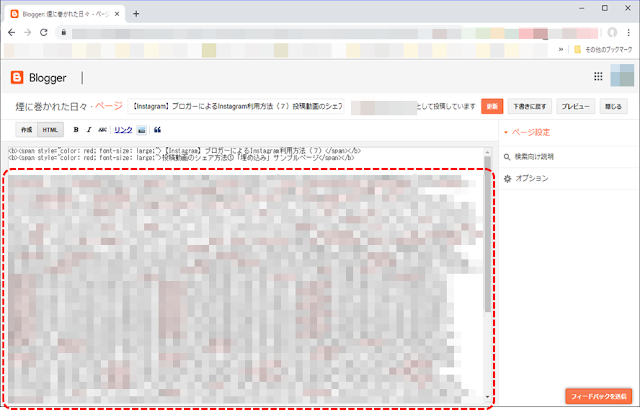














0 件のコメント:
コメントを投稿